亲爱的苹果电脑用户们,你是否曾在你的Mac上安装了Windows系统,结果发现它就像一个不受欢迎的室友,占据了你的硬盘空间,还时不时给你带来一些小麻烦?别担心,今天我要来给你支个招,让你轻松把那个“不受欢迎的室友”请走,让你的Mac恢复清新单系统状态!
一、Boot Camp助理:你的秘密武器
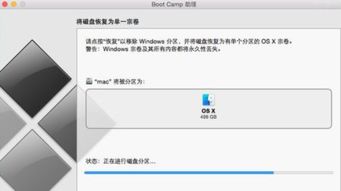
想要删除Windows系统,Boot Camp助理可是你的秘密武器。这个内置的小工具,就像你的私人助手,帮你轻松管理Mac和Windows双系统。
1. 启动Boot Camp助理:打开Launchpad,找到“其他”文件夹,双击“Boot Camp助理”图标,它就像一个神秘的宝箱,等着你去打开。
2. 选择任务:进入Boot Camp助理后,你会看到一个选择任务的窗口。在这里,选择“移除Windows 7或更高版本”,然后点击“继续”按钮。这个过程就像是在给电脑做一次彻底的大扫除。
3. 开始恢复:接下来,你会看到一个提示,告诉你删除Windows系统后,硬盘空间会恢复。点击下方的“恢复”按钮,就像按下了一个魔法按钮,Windows系统开始慢慢消失。
二、磁盘工具:你的空间整理师
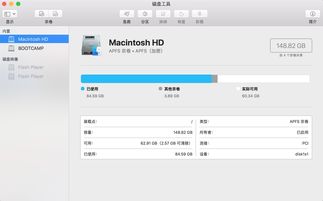
如果你想要更彻底地整理空间,让Mac恢复单系统状态,那么磁盘工具就是你的空间整理师。
1. 打开磁盘工具:在Finder的侧边栏中,找到“应用程序”,然后进入“实用工具”,双击“磁盘工具”。
2. 选择磁盘:在左侧边栏中,选择你的Mac硬盘,比如“APPLE SSD TS064C Media”。
3. 删除分区:点击“分区”,找到Windows分区,然后点击下方的减号按钮,就像在删除一个不再需要的文件夹。
4. 应用更改:点击“应用”按钮,确认你的更改。这个过程就像是在给你的Mac做一次瘦身,让它变得更加轻盈。
三、注意事项:小心驶得万年船
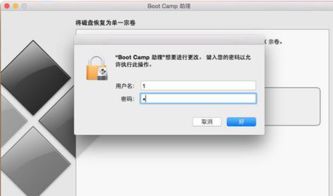
在删除Windows系统之前,有几个注意事项你需要知道:
1. 备份重要数据:在开始删除Windows系统之前,确保你已经备份了所有重要的数据。毕竟,谁也不想因为一个小错误而丢失珍贵的照片和文件。
2. 确认操作:在删除Windows系统之前,一定要确认你的操作。一旦删除,Windows系统就无法恢复。
3. 安全模式:如果你在删除Windows系统时遇到问题,可以尝试进入安全模式。在电脑启动时,迅速按下Command + S组合键,进入安全模式,然后再次尝试删除Windows系统。
四、:单系统,更轻松
通过以上步骤,你就可以轻松地删除Windows系统,让你的Mac恢复单系统状态。这样一来,你的Mac不仅更加轻盈,而且使用起来也更加顺畅。所以,亲爱的苹果电脑用户们,别再让那个“不受欢迎的室友”占据你的硬盘空间了,赶走它,让你的Mac焕然一新吧!
